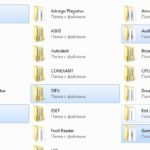Hur man skapar en mapp med tangentbordet
 Du kan skapa en ny mapp på två sätt - genom att anropa snabbmenyn eller använda en snabbtangentskombination. Den senare metoden kan vara användbar för användare som ständigt skapar ett stort antal av dessa element. Att använda kortkommandon kan påskynda ditt arbete och förbättra din produktivitet. Att öppna snabbmenyn med tangentbordet kan vara ett utmärkt alternativ till en datormus om den saknas eller är felaktig.
Du kan skapa en ny mapp på två sätt - genom att anropa snabbmenyn eller använda en snabbtangentskombination. Den senare metoden kan vara användbar för användare som ständigt skapar ett stort antal av dessa element. Att använda kortkommandon kan påskynda ditt arbete och förbättra din produktivitet. Att öppna snabbmenyn med tangentbordet kan vara ett utmärkt alternativ till en datormus om den saknas eller är felaktig.
Innehållet i artikeln
Hur man skapar en mapp med ett kortkommando
Först och främst måste du gå till kategorin där den framtida mappen kommer att finnas. Den här platsen kan vara Explorer, skrivbordet eller valfri ledig katalog på den lokala disken. Själva skapelseprocessen är som följer:
- först och främst måste du välja en plats för att placera den och trycka på tangentkombinationen Ctrl+Skift+N;
- efter framgångsrik inmatning av kombinationen kommer en ny mapp att visas - du kan omedelbart byta namn på den eller trycka på Enter och lämna den med det ursprungliga namnet.
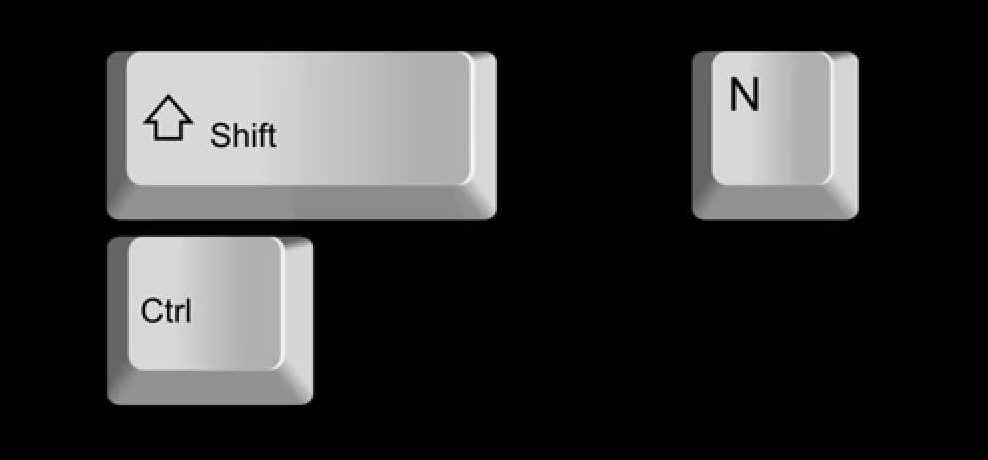
REFERENS! Vanligtvis har tangentbordet två Ctrl- och Shift-knappar, en på varje sida. Men skapandeprocessen kommer inte att påverkas alls av vilka knappar som ska användas i kombination.
Denna enkla metod låter dig skapa nya element utan att använda musen.Detta kan vara användbart om det är trasigt eller saknas. En ytterligare fördel är den höga hastigheten för skapande, eftersom med en kombination av heta knappar sker alla nödvändiga åtgärder snabbt och kan avsevärt påskynda arbetet i operativsystemet.
Skapa en mapp via snabbmenyn
Förutom att använda en snabbtangentskombination kan du använda den vanliga snabbmenyn för att skapa en ny mapp, men utan att använda musen. När du är i fönstret på en lokal disk, Explorer eller skrivbord måste du utföra följande manipulationer:
- Tryck på knappen "Ring snabbmeny" på tangentbordet. Den finns i den nedre raden på tangentbordet, mellan Windows- och Internet-knapparna. På bärbara datorer, för att spara utrymme, används oftast en avskalad version av tangentbordslayouten, så "Call Menu" kan placeras mellan Alt- och Ctrl-knapparna.
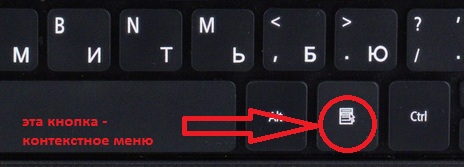
- När menyn visas måste du klicka på F-tangenten, vilket öppnar fliken "Skapande".
- Nu måste du trycka på G-tangenten, vilket skapar en ny mapp. Sedan kan du ändra dess namn och använda det för dess avsedda syfte.
Jämfört med den föregående är denna skapelsemetod mer arbetsintensiv och kommer att kräva lite mer tid.
Hur man skapar en kortkommando för att snabbt öppna en mapp
När du arbetar med ett stort antal dokument kan du behöva öppna en viss mapp ofta. För att inte leta efter det i katalogen i aktivitetsfältet, eller för att inte minimera fönster och dokument, kan du ställa in en specifik kombination för att öppna den.
UPPMÄRKSAMHET! Operativsystemen Windows 7, 8, 10 ger inte användning av kortkommandon för den ursprungliga mappen. För att tillämpa den valda kombinationen måste du skapa och använda dess genväg.
För att skapa en tangentkombination, följ följande procedur:
- Högerklicka på den valda mappen och öppna en popup-meny. I den väljer du raden "Skicka".
- På fliken som öppnas väljer du raden "Skrivbord (skapa genväg)". När du har aktiverat det här objektet visas en genväg på skrivbordet. Ytterligare arbete måste göras med den.
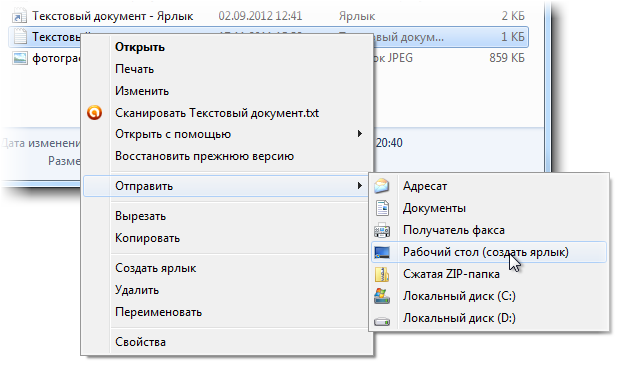
- Högerklicka på den nya genvägen. I menyn som öppnas väljer du "Egenskaper".
- Därefter måste du placera markören i objektet "Genväg" och trycka på valfri engelsk bokstav på tangentbordet, till exempel X. Observera att texten i menyn kommer att ändras från ordet "Nej" till "Alt+Ctrl+ R”. Nu, när du trycker på den här tangentkombinationen, öppnas en genväg med bokstaven R tilldelad.
Genom att använda en angiven kombination för att snabbt öppna en mapp kan du spara tid och påskynda lösningen av uppgifter.